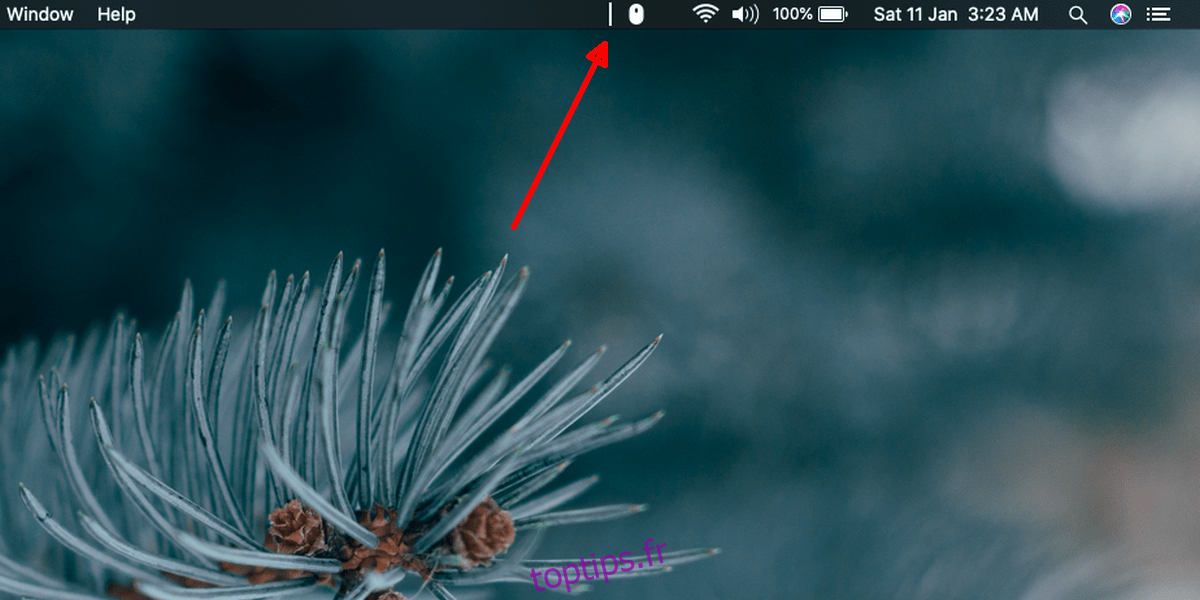Les applications qui s’exécutent à partir de la barre de menus ou qui peuvent être configurées pour s’exécuter à partir de celle-ci au lieu du Dock sont pratiques. La barre de menus a plus d’espace et, contrairement au Dock, vous n’avez pas besoin d’accéder à vos applications essentielles à partir de celui-ci. Vous pouvez l’utiliser pour toutes sortes de choses, par exemple, contrôler la musique, prendre des notes rapides, gérer le volume, garder un œil sur les ressources de votre système, etc.
Une application qui s’exécute à partir de la barre de menus est à peine moins performante qu’une application qui s’exécute à partir du Dock. Si vous avez beaucoup d’applications dans la barre de menus, vous aurez peut-être besoin d’un moyen simple de les organiser. Pensez à utiliser des diviseurs pour le travail. Voici comment ajouter des séparateurs à la barre de menus sous macOS.
Ajouter des séparateurs à la barre de menus
Vous pouvez ajouter des séparateurs à la barre de menus sur macOS avec une application open source gratuite appelée Menu Bar Splitter. Cette application donne aux utilisateurs la liberté d’ajouter autant de diviseurs qu’ils le souhaitent, de placer les diviseurs où ils le souhaitent et de choisir parmi trois « faces » différentes le type de diviseur à utiliser.
Télécharger et exécutez l’application et par défaut, il ajoutera une ligne verticale à la barre de menus. Il s’agit de la face par défaut de chaque nouveau diviseur que vous ajoutez. Le changer est facile.
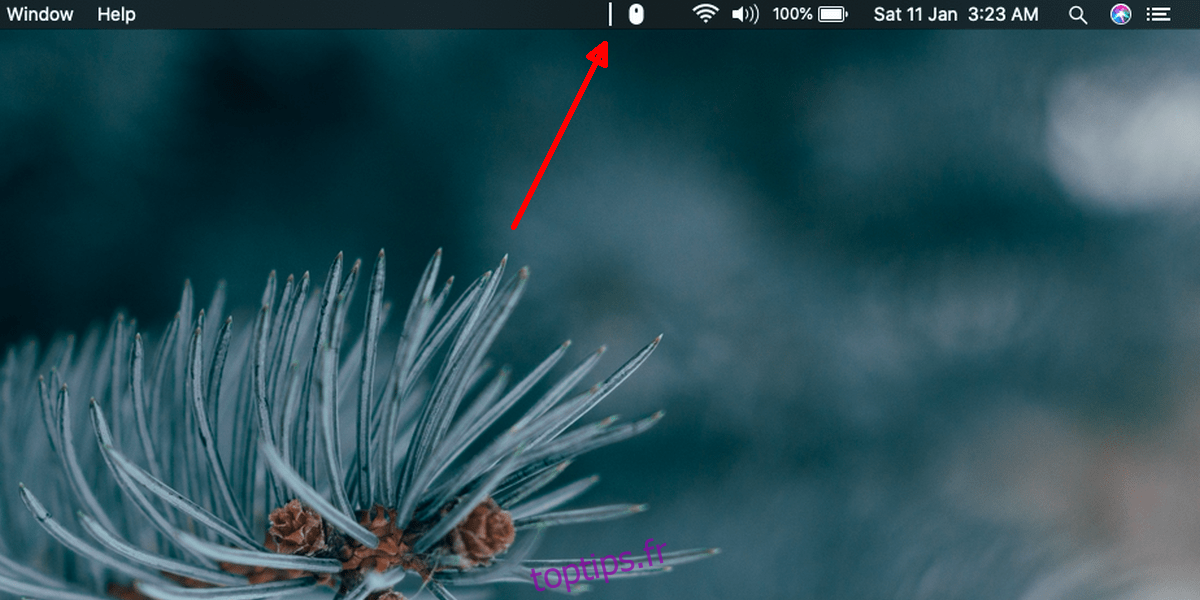
Cliquez sur le séparateur qui a été ajouté et dans le menu, sélectionnez l’option «Définir l’icône». Le sous-menu vous montrera les trois types d’icônes que vous pouvez ajouter. L’icône ‘Blank’ est essentiellement un espace au lieu d’une ligne verticale et vous pouvez choisir d’agrandir l’espace en sélectionnant ‘Thick’ ou de le réduire en sélectionnant ‘Thin’ dans son sous-menu.
Les deux autres choix vous permettent d’ajouter la ligne verticale ou un point. Pour ajouter un deuxième diviseur, sélectionnez l’option «Ajouter un séparateur». Utilisez l’option ‘Remove Splitter’ pour en supprimer un.
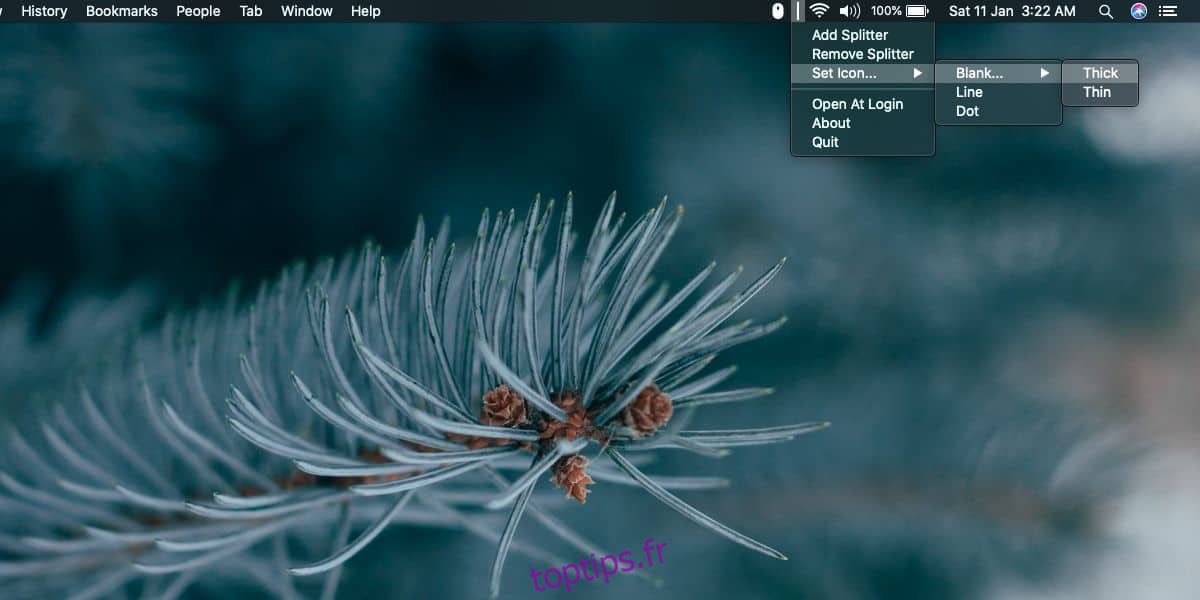
Par défaut, le séparateur / diviseur est ajouté à la toute fin de la ligne d’icônes déjà présentes dans la barre de menu. Pour les déplacer, maintenez la touche Commande enfoncée, puis faites glisser les icônes de la barre de menus pour les organiser comme vous le souhaitez. Cette réorganisation est une fonctionnalité macOS standard, et non quelque chose que le Splitter de la barre de menus ajoute.
Vous pouvez modifier la disposition de la barre de menus à tout moment. Si vous utilisez une application pour masquer les icônes de la barre de menus, vous pouvez l’utiliser avec le séparateur de barre de menus pour garder la barre de menus organisée et propre.